谷歌浏览器图标黑白的怎么回事?我们在使用谷歌浏览器的过程中,突然遇到电脑任务栏的谷歌浏览器图片变成白色白板的异常现象。即使使用了网上的方法修复浏览器也依然无效,最后采用了更换图标的方法才可以解决。那么谷歌浏览器图标黑白的怎么回事呢?接下来小编就为大家分享谷歌浏览器图标黑白的解决技巧,希望能够帮到大家!
谷歌浏览器图标黑白的解决技巧
1、任务栏区域对Chrome图标右键,出现的菜单内能看到白板图标,再对其右键,选择属性
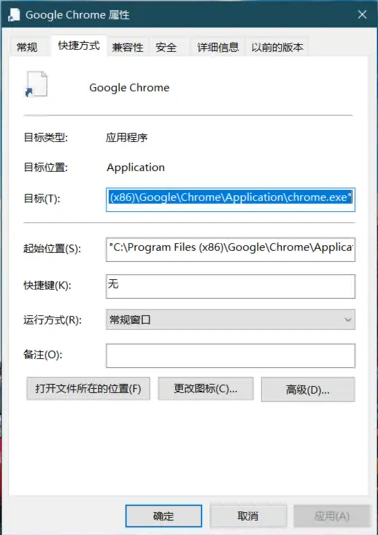
2、点击更改图标,弹出地址路径栏,可以看到报错提示:
Windows找不到文件
%SystemRoot%\system32\config\systemprofile\AppData\Local\Google\Chrome\...
Data\Default\Google Profile.ico。
这个窗口是任务栏区域的chrome图标设置,窗口先不要关闭,点击确定后报错窗口消失,win+D最小化返回桌面
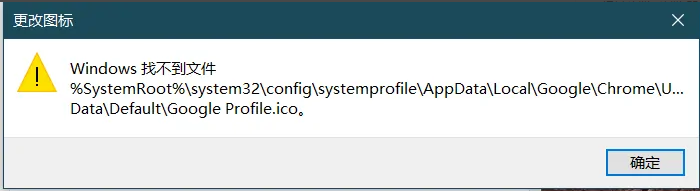
3、接着我们右键桌面的Chrome浏览器,因为它的图标显示是正常的,所以图标的调用路径也是正常的右键chrome图标-属性-更改图标
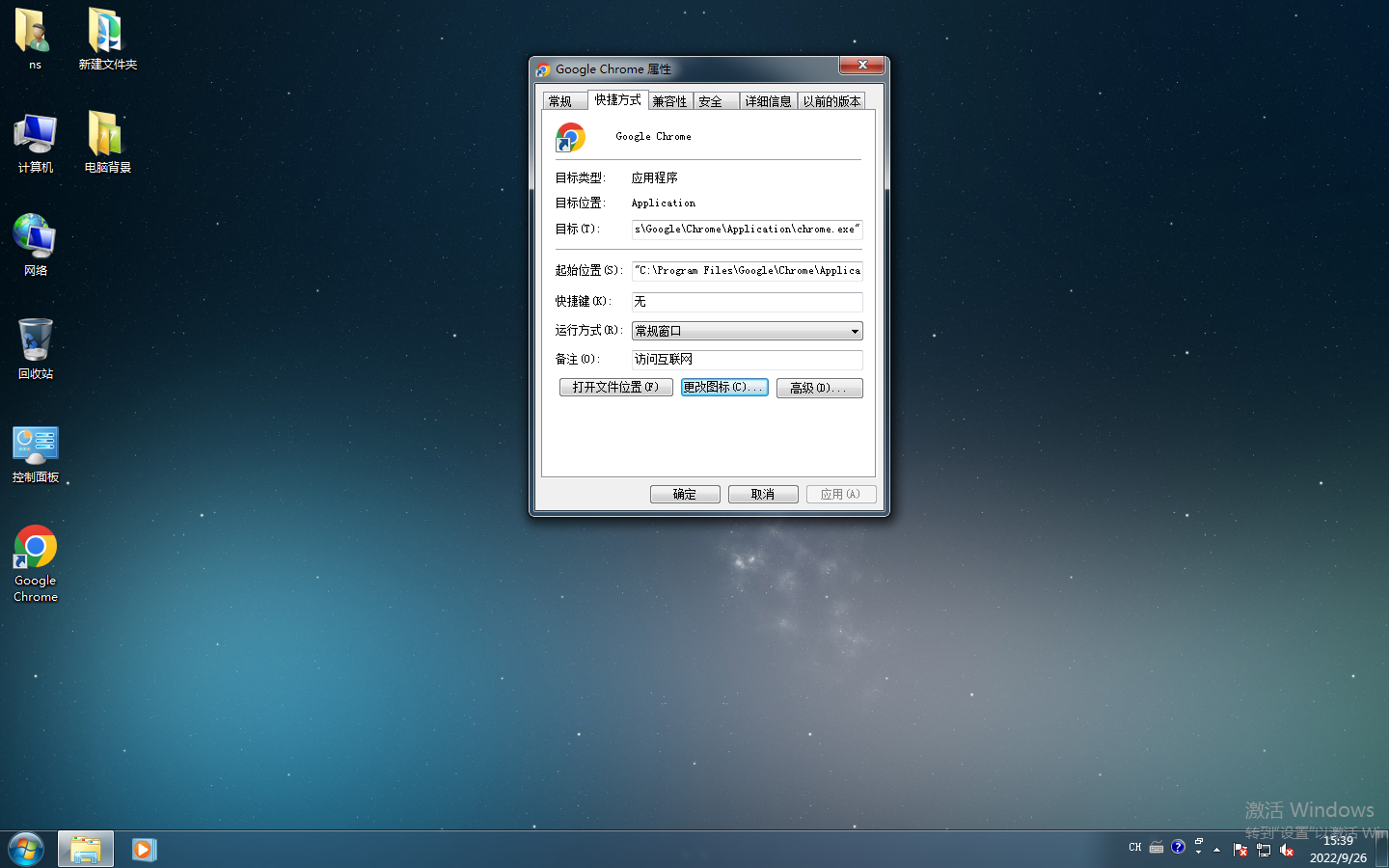
4、查找此文件中的图标的第一个图标就是正常的Chrome小图标,将这个图标的地址路径复制
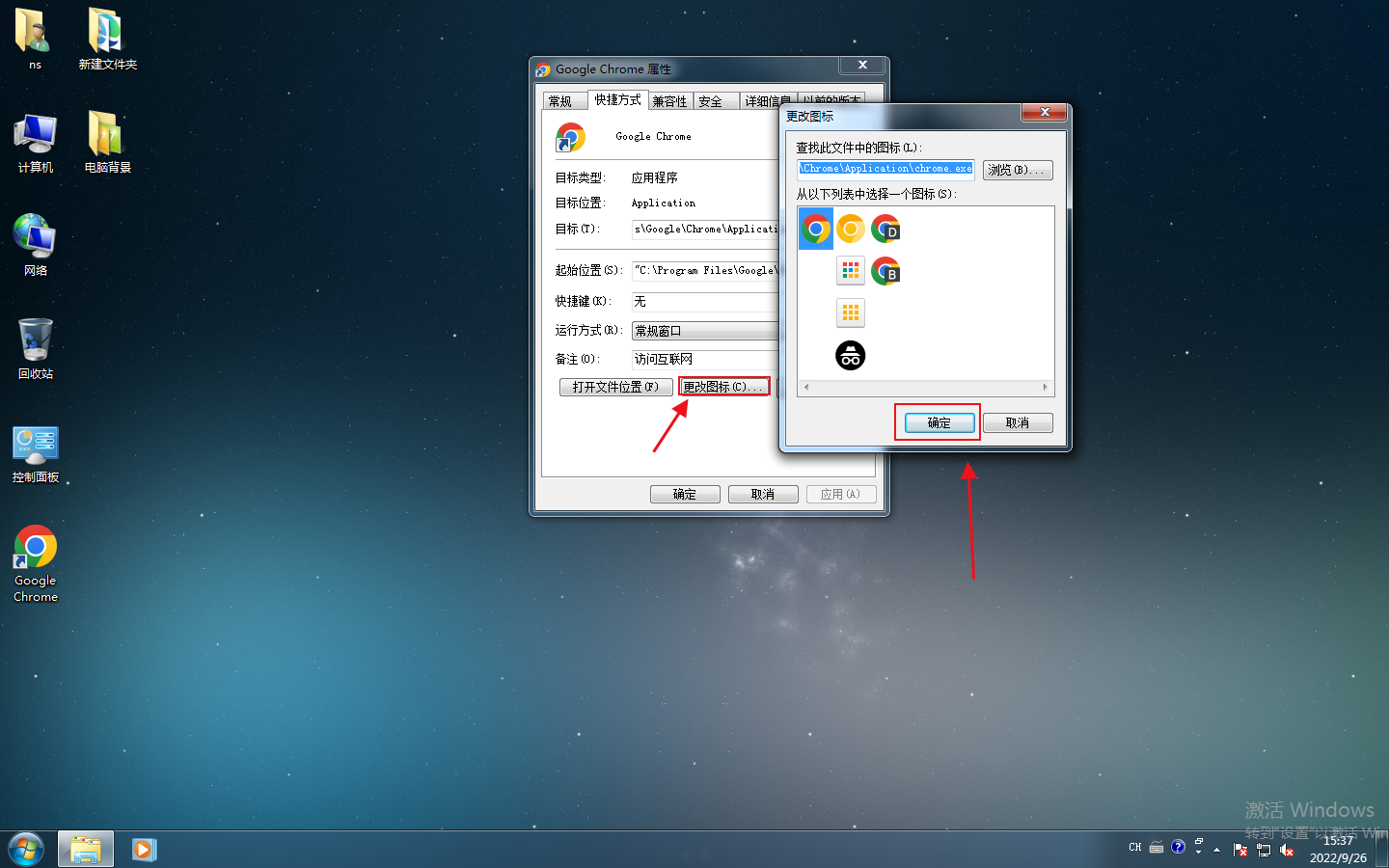
5、返回之前打开的任务栏区域的chrome的图标属性位置,将步骤四复制到的地址路径粘贴到步骤二里的地址路径栏,回车键确定
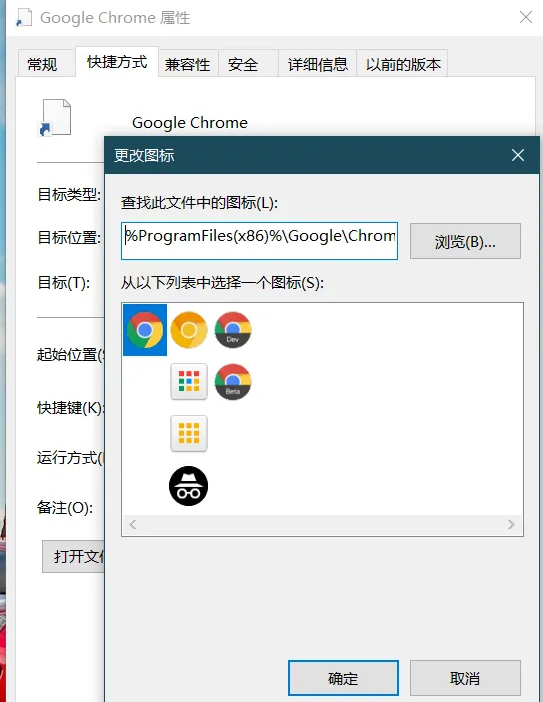
6、即刻可以看到任务栏区域的chrome的图标变成正常了,这就完美解决了谷歌浏览器任务栏图标显示白色异常图标的问题
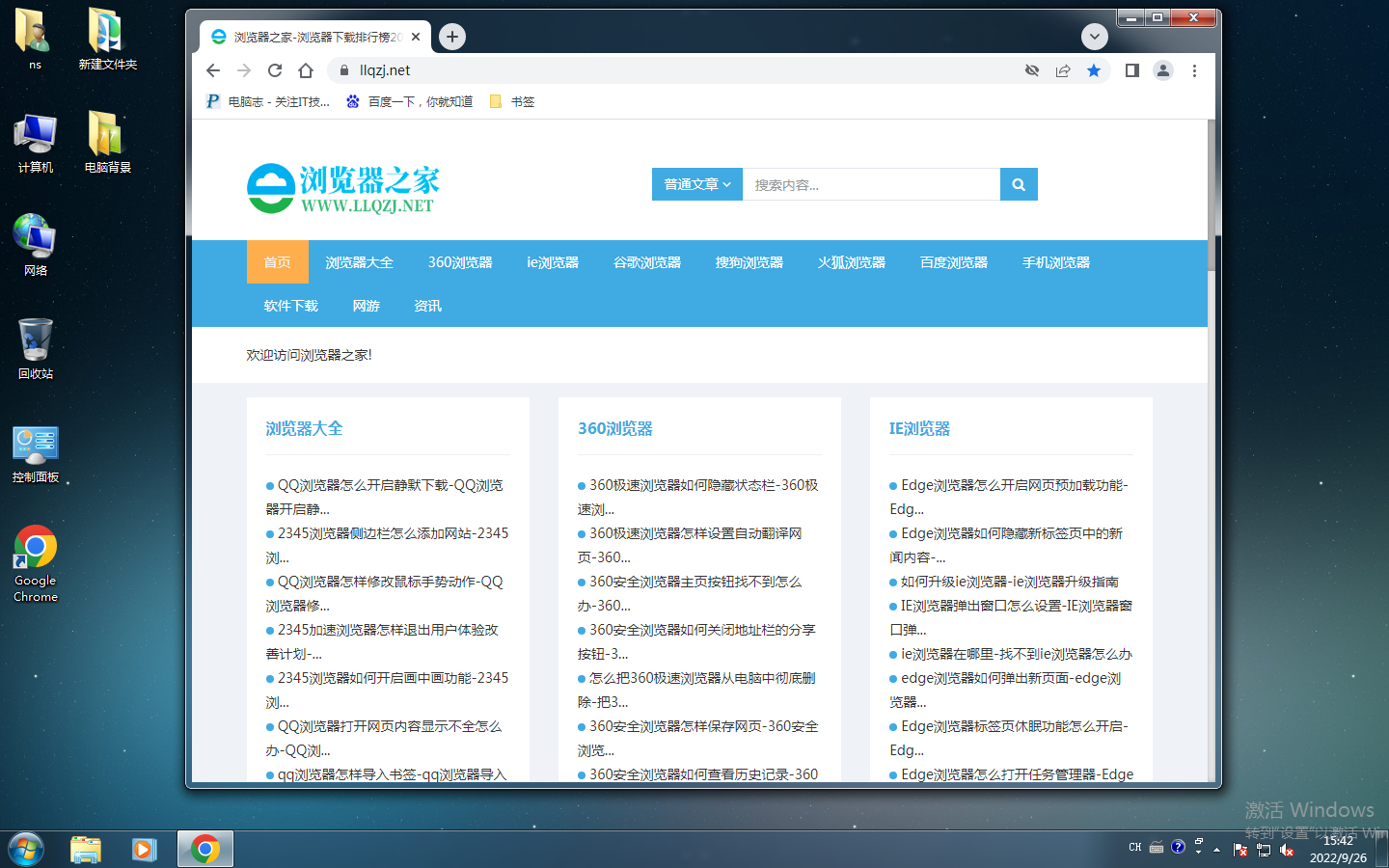
以上就是关于【谷歌浏览器图标黑白的怎么回事-谷歌浏览器图标黑白的解决攻略】的全部内容了。关注浏览器之家,后面的分享更加精彩!

















